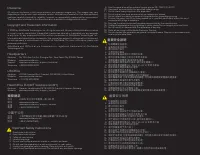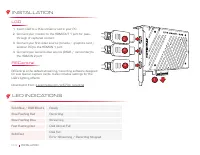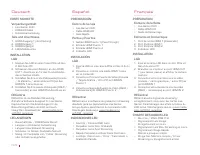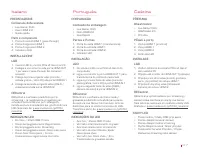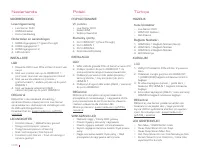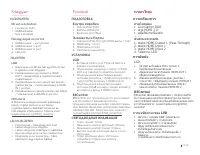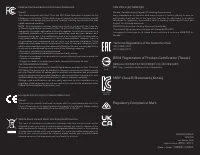Видеокарты AVerMedia GC570D - инструкция пользователя по применению, эксплуатации и установке на русском языке. Мы надеемся, она поможет вам решить возникшие у вас вопросы при эксплуатации техники.
Если остались вопросы, задайте их в комментариях после инструкции.
"Загружаем инструкцию", означает, что нужно подождать пока файл загрузится и можно будет его читать онлайн. Некоторые инструкции очень большие и время их появления зависит от вашей скорости интернета.
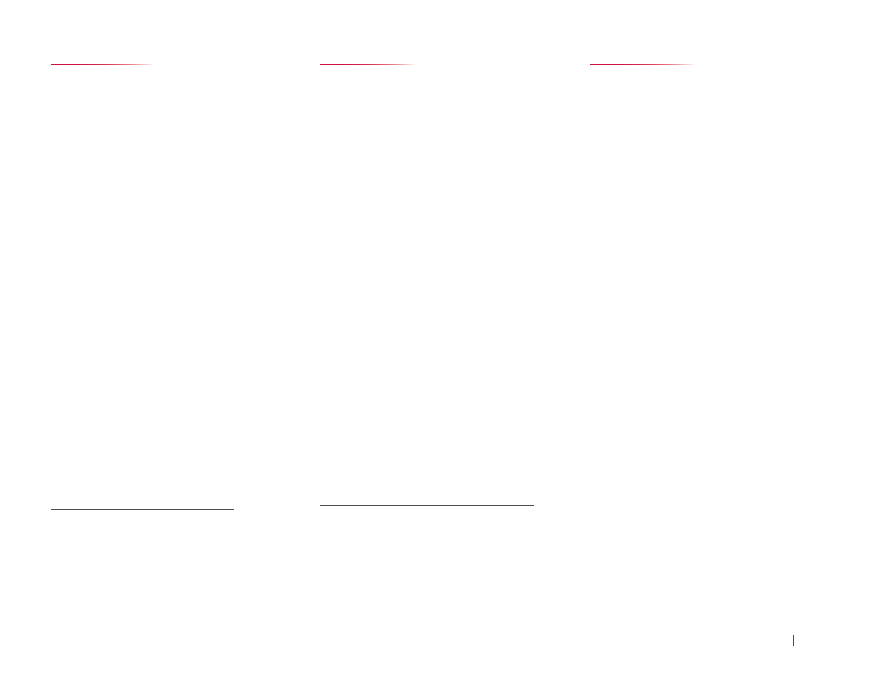
09
Magyar
ELŐKÉSZÍTÉS
Mi van a dobozban
•
Live Gamer DUO
•
HDMI-2.0-kábel
•
Gyors útmutató
Részegységek és portok
1. HDMI-kimenet 1. port (átvitel)
2. HDMI-bemenet 1. port
3. HDMI-bemenet 2. port
4. LED jelző
TELEPÍTÉS
LGD
1. Helyezze be az LGD kártyát egy PCIe x4 Gen
2 nyílásba a számítógépen
2. Csatlakoztasson egy monitort a HDMI-
OUT 1 csatlakozóhoz a rögzített tartalom
továbbításához
3. Csatlakoztassa az első videoforrást (konzol /
grafikus kártya / másik számítógép) a HDMI-
IN 1. porthoz
4. Csatlakoztassa a második videoforrást (DSLR
/ videokamera) a HDMI-IN 2. porthoz
RECentral
A RECentral az alapértelmezett adatfolyam-
kezelő/rögzítő szoftver a Live Gamer
rögzítőkártyákhoz. Beállítást tartalmaz az
LGD világítás effektusokhoz. Töltse le innen:
q.avermedia.com/gc570d_recentral
LED KIJELZÉSEK
•
Folytonos kék / RGB effektusok: Kész
•
Lassan villogó piros: Rögzítés
•
Lassan villogó kék: Adatfolyam továbbítása
•
Gyorsan villogó piros: Lemez majdnem tele
•
Folyamatos piros: Lemez tele / Hiba:
adatfolyam vagy rögzítés leállítva
P
усский
ПОДГОТОВКА
Внутри коробки
• Live Gamer DUO
• Кабель HDMI 2.0
• Краткое пособие
Элементы и Порты
1. Сквозной (Pass-Through) HDMI выход 1 порт
2. HDMI вход 1 порт
3. HDMI вход 2 порт
4. Световой индикатор
УСТАНОВКА
LGD
1. Вставьте LGD в слот PCIe x4 Gen 2 в
вашем компьютере
2. Подключите монитор к порту 1 HDMI-
OUT для сквозного захвата контента
3. Подсоедините ваш первый видео
источник (консоль / графическую карту
/ другой ПК) ко входу 1 HDMI порта
4. Подсоедините ваш второй видео
источник (DSLR камеру / видео камеру)
ко второму входу 2 HDMI порта
RECentral
RECentral это программа по умолчанию
для потокового вещания/записи,
предназначенная для карт захвата серии
Live Gamer. Включает настройки световых
эффектов LGD. Загрузить его можно с:
q.avermedia.com/gc570d_recentral
СВЕТОДИОДНАЯ ИНДИКАЦИЯ
• Горит синий: Готов
• Медленно мигает красный: Запись
• Медленно мигает синий: Стрим
• Быстро мигает красный: Диск почти
заполнен
• Горит красный: Диск заполнен
/ Ошибка: Стрим или запись
остановлены
ภาษาไทย
การเตร ียมการ
ภายในกล่อง
• Live Gamer DUO
• สาย HDMI 2.0
• คู ่
มือใช ้งานเบื ้
องต ้น
ช ิ ้
นส่วนและพอร ์ต
1. พอร์ต HDMI Output 1 (Pass-Through)
2. พอร์ต HDMI Input 1
3. พอร์ต HDMI Input 2
4. ไฟสถานะ LED
การต ิดต ั ้
ง
LGD
1. ใส่ LGD ลงในสล็อต PCIe x4 Gen 2
ในเครื ่องคอมพิวเตอร์ของคุณ
2. เชื ่
อมต่อจอภาพเข ้ากับพอร์ต HDMI-OUT 1
เพื ่
อส่งผ่านข ้อมูลที ่
ถ่าย
3. เชื ่
อมต่อแหล่งวิดีโอแรกของคุณ (คอนโซล /
การ์ดกราฟิก / พีซีเครื ่องอื ่
น) กับพอร์ต HDMI-IN 1
4. เชื ่
อมต่อแหล่งวิดีโอที ่
สองของคุณ (DSLR /
กล ้องถ่ายวิดีโอ) กับพอร์ต HDMI-IN 2
RECentral
RECentral เป็นซอฟต์แวร์สตรีมมิ ่
ง / บันทึกภาพที ่
ได ้
รับการออกแบบมาสำาหรับการ์ดจับภาพ Live Gamer
นอกจากนี ้
ยังมีการตั ้
งค่าสำาหรับเอฟเฟ็กต์แสงของ LGD.
ดาวน์โหลดได ้จาก: q.avermedia.com/gc570d_
recentral
การบ่งชี ้
สถานะของ LED
• สีน ้ ำ
าเงิน / เอฟเฟค RGB: พร ้อมใช ้งาน
• สีแดงกระพริบช ้าๆ: กำาลังบันทึก
• สีน ้ ำ
าเงินกระพริบช ้าๆ: กำาลังสตรีมมิ ่
ง
• สัญญาณไฟแดงกระพริบอย่างเร็ว:
ที ่
เก็บข ้อมูลใกล ้จะเต็ม
• สัญญาณไฟแดงค ้าง: ที ่
เก็บข ้อมูลเต็ม /
ผิดพลาด:
การสตรีมและการบันทึกหยุดการทำางาน
Характеристики
Остались вопросы?Не нашли свой ответ в руководстве или возникли другие проблемы? Задайте свой вопрос в форме ниже с подробным описанием вашей ситуации, чтобы другие люди и специалисты смогли дать на него ответ. Если вы знаете как решить проблему другого человека, пожалуйста, подскажите ему :)